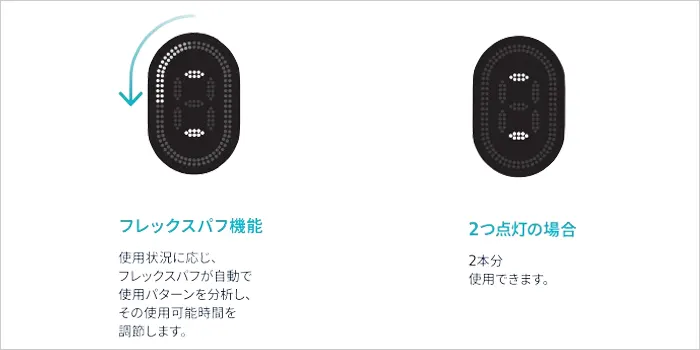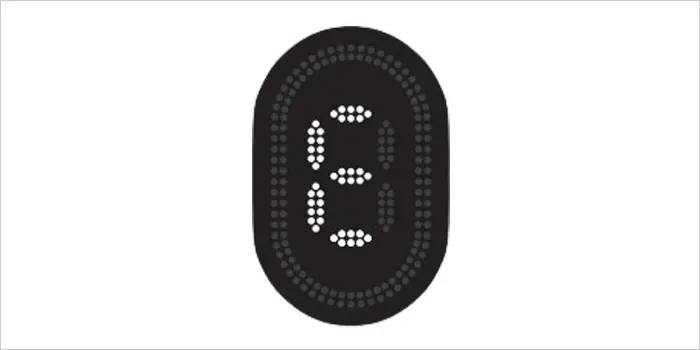2024年3月に新型IQOS ILUMA i(アイコスイルマアイ)シリーズが販売開始となりましたが、購入したばかりで使い方が分からずお困りの方も居るでしょう。
結論から言うと、アイコスイルマアイシリーズは全3モデルが登場しており、デバイスによって機能や使い方が異なりますが、基本的にはシンプルな操作で簡単に使いこなせます!
この記事では、初めての方向けにアイコスイルマアイシリーズの基本操作やエラーの点滅パターンなどを解説していくので、ぜひ参考にしてみてください。
目次
- 1 2024年新型!IQOS ILUMA i(アイコスイルマアイ)シリーズ3モデルの製品情報
- 2 【基本操作】アイコスイルマアイとアイコスイルマアイプライムでのタバコの吸い方
- 3 【最新機能】アイコスイルマアイとアイコスイルマアイプライムの使い方
- 4 【エラー】アイコスイルマアイとアイコスイルマアイプライムの点灯・点滅パターン
- 5 アイコスイルマアイとアイコスイルマアイプライムのリセット方法
- 6 【基本操作】アイコスイルマアイワンでのタバコの吸い方
- 7 【最新機能】アイコスイルマアイワンの使い方
- 8 【エラー】アイコスイルマアイワンの点灯・点滅パターン
- 9 アイコスイルマアイワンのリセット方法
- 10 【3モデル共通】アイコスイルマアイシリーズの不具合・故障
- 11 【3モデル共通】アイコスイルマアイシリーズが故障した場合の手続き
- 12 初めての方必見!アイコスイルマアイシリーズの使い方とLEDの点灯・点滅パターンまとめ
2024年新型!IQOS ILUMA i(アイコスイルマアイ)シリーズ3モデルの製品情報
IQOS ILUMA i(アイコスイルマアイ)シリーズは、2024年のアイコス10周年を記念して登場したイルマシリーズの最新モデルです。
旧イルマシリーズの魅力を継承しつつ、タッチスクリーンやフレックスパフといった新機能を搭載することで、さらにユーザーフレンドリーなデバイスへと進化しました。
まずは、2024年の新型アイコスイルマアイシリーズ全3種類の製品情報をご紹介していくので、これから購入を検討している方もぜひチェックしてみてください。
| IQOS ILUMA i PRIME (アイコスイルマアイプライム) |
IQOS ILUMA i (アイコスイルマアイ) |
IQOS ILUMA i ONE (アイコスイルマアイワン) |
|
|---|---|---|---|
| タッチ スクリーン |
あり | あり | なし |
| フレックス バッテリー機能 |
あり | あり | なし |
| ポーズモード | あり | あり | なし |
| 連続使用回数 | 最大3回 | 最大3回 | 20本 |
| 本体の充電時間 | 約135分 | 約135分 | 約90分 |
| 充電のサイクル | ホルダー20回使用ごと | ホルダー20回使用ごと | 喫煙20回ごと |
| サイズ | 高さ:117.2mm 幅:45.9mm 厚さ:24.6mm |
高さ:121.5mm 幅:47mm 厚さ:23.4mm |
高さ:121.4mm 幅:30.6mm 厚さ:16.4mm |
| 重量 | チャージー:約138g ホルダー:31g |
チャージー:115g ホルダー:31g |
73g |
| 色の種類 | 全3色 ・ブリーズブルー ・ミッドナイトブラック ・ガーネットレッド |
全4色 ・ブリーズブルー ・ミッドナイトブラック ・ビビッドテラコッタ ・デジタルバイオレット |
全4色 ・ブリーズブルー ・ミッドナイトブラック ・ビビッドテラコッタ ・デジタルバイオレット |
| 値段(税込) | 9,980円 | 6,980円 | 3,980円 |
モデル①:IQOS ILUMA i(アイコスイルマアイ)
2024年の新型IQOS ILUMA i(アイコスイルマアイ)シリーズ1種類目は、IQOS ILUMA i(アイコスイルマアイ)です。
新型アイコスイルマアイシリーズのスタンダードモデル的な立ち位置で、新機能のタッチスクリーンやフレックスパフ機能が搭載されています。
ポケットチャージャーとホルダーのセットからなる本作は、新型モデルの魅力を体験したい方に最もおすすめなデバイスと言えるでしょう。
モデル②:IQOS ILUMA i ONE(アイコスイルマアイワン)
2024年の新型IQOS ILUMA i(アイコスイルマアイ)シリーズ2種類目は、IQOS ILUMA i ONE(アイコスイルマアイワン)です。
アイコスイルマアイワンはホルダーとチャージャーが一体型になったオールインワンモデルで、シリーズで最もお手頃な値段なので加熱式タバコ初心者にも最適です。
タッチスクリーンは非搭載ですが、20本の連続使用やフレックスパフ・オートスタートといった機能が充実しているので、アイコスの使用感を試したい方にもぴったりでしょう。
モデル③:IQOS ILUMA i PRIME(アイコスイルマアイプライム)
2024年の新型IQOS ILUMA i(アイコスイルマアイ)シリーズ3種類目は、IQOS ILUMA i PRIME(アイコスイルマアイプライム)です。
アイコスイルマアイプライムは品質にこだわったフラッグシップモデルで、機能面はアイコスイルマアイと同等ですがデザイン面がより洗練されています。
ホルダーに装着するリングや本体のカバーといったアクセサリーが最も充実している本作は、機能だけでなくオシャレも楽しみたい方向けのデバイスと言えるでしょう。
【基本操作】アイコスイルマアイとアイコスイルマアイプライムでのタバコの吸い方

IQOS ILUMA i(アイコスイルマアイ)シリーズで登場する各種モデルの概要が分かったところで、デバイスごとの基本操作を確認していきましょう。
アイコスイルマアイとアイコスイルマアイプライムは基本操作が共通しており、使い方は非常にシンプルなので数回使用すれば簡単に使いこなせます。
ここからは、アイコスイルマアイとアイコスイルマアイプライムの基本操作を5つのステップに分けて解説していくので、ぜひ参照しながら操作してみてください。
基本操作①:電源を入れる

アイコスイルマアイとアイコスイルマアイプライムの基本操作1段階目は、電源を入れることです。
ポケットチャージャーのボタンを約4秒間長押ししてから指を離すと、バッテリーライトとホルダーステータスライトが点灯します。
もし各種ライトが点灯しない場合はバッテリーが不足している可能性があるので、ホルダーとポケットチャージャーの両方を充電する必要があるでしょう。
基本操作②:ホルダーとポケットチャージャーを充電する

アイコスイルマアイとアイコスイルマアイプライムの基本操作2段階目は、ホルダーとポケットチャージャーを充電することです。
スティックを刺すホルダーはポケットチャージャーにセットすると充電が開始され、ポケットチャージャーは純正のアダプターとケーブルに接続して充電します。
ポケットチャージャーのバッテリーをフル充電にするには約135分ほど必要なので、仕事やプライベートで持ち運ぶ予定であれば早めに充電しておくと良いでしょう。
ポケットチャージャーの充電状況を確認する

ポケットチャージャーが現時点でどの程度充電されているのかをチェックしたい場合は、LEDライトに注目しましょう。
本体のポケットチャージャーボタンを押し込むと、バッテリーライトの光り方によって現在の充電状況を把握できるようになっています。
ライトが1つだけ点灯した場合はバッテリーが25%以下で、4つ点灯した場合は75%以上充電されているサインです。
基本操作③:専用タバコを挿入する

アイコスイルマアイとアイコスイルマアイプライムの基本操作3段階目は、専用タバコを挿入することです。
アイコスイルマシリーズ専用銘柄である「テリア」「センティア」「アクシア」のタバコスティックを、フィルターの線までホルダーに挿入します。
スティックをホルダーに挿入すると、デバイスが振動して自動で加熱がスタートしますが、加熱しない場合はタッチスクリーンから手動でスタートしましょう。
基本操作④:自動で加熱しなければタッチスクリーンをスワイプする

アイコスイルマアイとアイコスイルマアイプライムの基本操作4段階目は、自動で加熱しない場合にタッチスクリーンをスワイプすることです。
ホルダーに搭載されたタッチスクリーンを下から上に向かってスワイプすると、手動でタバコスティックの加熱が開始します。
約20秒で加熱が終了し、使用できる状態になるとホルダーが2回振動してお知らせしてくれるので、合図が出たらゆっくりと喫煙時間を楽しみましょう。
残りの使用時間などはLEDランプで確認できる
アイコスイルマアイとアイコスイルマアイプライムの残り使用時間や使用本数は、LEDランプの表示で確認できるシステムになっています。
タバコスティックの残り使用時間は、タッチスクリーンの周りをぐるりと囲むように点灯するランプが示しており、時間の経過と共に少しずつ消えていきます。
また、タッチスクリーン内の横線の本数が残り使用本数を表しているので、あと何本吸えるのかが分からなくなった時はLEDランプをチェックしましょう。
基本操作⑤:使用後は専用タバコを取り出す

アイコスイルマアイとアイコスイルマアイプライムの基本操作5段階目は、使用後は専用タバコを取り出すことです。
喫煙時間が終了したら、ホルダーからタバコスティックを抜き取ります。角度がつくと折れやすいので、なるべく真っすぐに引き抜くようにしてください。
使用済みスティックを正しく処分したら、ホルダーをチャージャーにセットして、次回の喫煙に備えて充電しておきましょう。
【最新機能】アイコスイルマアイとアイコスイルマアイプライムの使い方

IQOS ILUMA i(アイコスイルマアイ)とIQOS ILUMA i PRIME(アイコスイルマアイプライム)には、タッチスクリーンやフレックスバッテリーといった最新機能が搭載されています。
これまでのアイコスシリーズには搭載されていなかった新機能なので、具体的な機能の概要や使い方が上手くイメージできていない方も居るのではないでしょうか。
ここからは、アイコスイルマアイとアイコスイルマアイプライムの最新機能の使い方を具体的に解説していくので、初めての方も参照しながら操作してみてください。
最新情報①:タッチスクリーン

アイコスイルマアイとアイコスイルマプライムの最新機能と使い方1つ目は、タッチスクリーンです。
シリーズ初となるタッチスクリーンがホルダーに搭載されており、タバコスティックの加熱状況・残りの使用時間や本数などが把握しやすくなりました。
また、スクリーンを上下にスワイプすることで直感的に操作できるため、よりスマートかつストレスフリーな使い心地を実現しています。
最新機能②:ポーズモード

アイコスイルマアイとアイコスイルマプライムの最新機能と使い方2つ目は、ポーズモードです。
ポーズモードは、後ほど詳しく解説する「パフォーマンスモード」時にタッチスクリーンを下にスワイプして、スティックの加熱を最大で8分間一時停止できる機能です。
ただし「ホルダーで吸える2本のうち1本のみ使用可能」「喫煙時間3分もしくは8パフ到達までに起動可能」といった条件が設定されているので注意してください。
使用を再開するときはタッチスクリーンを上にスワイプ
アイコスイルマアイとアイコスイルマアイプライムのポーズモードは、タッチスクリーンを上に向かってスワイプすることで解除されて加熱がスタートします。
ポーズモードを解除して再加熱が完了すると、LEDガイドの表示と共にホルダーが振動して知らせてくれるので、ゆっくりと喫煙時間を楽しみましょう。
また、前述の通りポーズモードは最大8分間となっており、時間が過ぎるとホルダーの電源が自動的に切れるので注意してください。
最新機能③:フレックスパフ

アイコスイルマアイとアイコスイルマプライムの最新機能と使い方3つ目は、フレックスパフ機能です。
フレックスパフ機能は、使用状況に応じて通常の14パフから最大で4パフ追加される機能で、自動的に作動するため意図的に設定することはできません。
フレックスパフが起動すると、タッチスクリーンを1周するライトが点灯して残り時間を表示します。また、ポーズモード起動時はフレックスパフは起動しないので注意してください。
最新機能④:フレックスバッテリー

アイコスイルマアイとアイコスイルマプライムの最新機能と使い方4つ目は、フレックスバッテリーです。
ホルダーのバッテリー設定を変更できるアイコスイルマアイシリーズの新機能であり、デフォルトでは「パフォーマンスモード」に設定されています。
エコモードに切り替えると、連続使用回数が減る代わりにバッテリーの寿命が伸びるメリットがあるので、自分に合った使い方を試してみてください。
フレックスバッテリー①:パフォーマンスモード
フレックスバッテリーの種類と設定方法1つ目は、パフォーマンスモードです。
ポーズモードを起動しない場合は3本まで連続喫煙が可能になる設定で、3本目の使用時はLEDが表示されませんが、2本目の喫煙終了後に横線が1本表示されます。
一方でポーズモードを起動する場合の連続使用回数は2本となり、ポーズモードの条件を満たしている場合は、1本目か2本目のどちらかでのみ喫煙を一時中止できます。
フレックスバッテリー②:エコモード
フレックスバッテリーの種類と設定方法2つ目は、エコモードです。
アイコスアプリから切り替えて設定できるエコモードでは、ホルダーの連続使用ができなくなり、1本しか吸えない状態になります。
ポーズモードも使用できなくなりますが、パフォーマンスモードと比較して最大1年のバッテリー寿命を伸ばすメリットがあるので、デバイスを長く愛用したい方に向いているでしょう。
フレックスバッテリーを上手く活用するポイント
フレックスバッテリーのモード使い分け以外にも、いくつかの設定を見直すことでバッテリーの持ちを良くすることができます。
タッチスクリーンを5回連続でタップすると、LEDランプの明るさを2段階で調節できるので、バッテリーの消耗を抑えたい方は暗めに設定しておきましょう。
また、タッチスクリーンを軽くタップするか手前に傾けると、残りの使用本数やバッテリー状況が表示されるので、外出先などで気になる時はぜひ活用してみてください。
【エラー】アイコスイルマアイとアイコスイルマアイプライムの点灯・点滅パターン

IQOS ILUMA i(アイコスイルマアイ)とIQOS ILUMA i PRIME(アイコスイルマアイプライム)を普段通りに使用していても、突然エラーや不具合が発生する場合があります。
本体のライトがつかない・正常に作動しないといった状況は、タッチスクリーンのLEDライトの内容から確認でき、正しく対処することで改善する可能性もあります。
ここからは、アイコスイルマアイとアイコスイルマアイプライムの点灯・点滅パターンを解説していくので、動作不良でお悩みの方もぜひ参考にしてみてください。
パターン①:LEDランプが点灯・点滅しない
アイコスイルマアイとアイコスイルマアイプライムの点灯・点滅パターン1種類目は、LEDランプが点灯・点滅しないケースです。
LEDランプが点灯・点滅しない場合は電源が切れている可能性があるので、ポケットチャージャーのボタンを押して電源の状態をチェックしてみましょう。
ボタンを押してもバッテリーライトやホルダーステータスライトが点灯しない場合は、バッテリー残量が不足しているか、電源が入っていない可能性があります。
パターン②:LEDランプが「0」の形に点灯
アイコスイルマアイとアイコスイルマアイプライムの点灯・点滅パターン2種類目は、LEDランプが「0」の形に点灯しているケースです。
タッチスクリーンのLEDライトが「0」の形に点灯している場合は、バッテリー切れ寸前の状態であることを表しており、早急に充電する必要があります。
チャージャーにホルダーを戻したら、純正のACアダプターと充電ケーブルに接続して、フル充電になるまでしばらく待機しましょう。
パターン③:LEDランプが「E」の形に点灯
アイコスイルマアイとアイコスイルマアイプライムの点灯・点滅パターン3種類目は、LEDランプが「E」の形に点灯するケースです。
タッチスクリーンのLEDライトが「E」の形に点灯しているのは「エラー」が発生しているサインなので、本体のリセットを試す必要があります。
本体のリセット手順は後ほど詳しくお伝えしますが、リセットや再起動をしても「E」の表示が消えない場合は、何らかの原因で故障している可能性が高いでしょう。
アイコスイルマアイとアイコスイルマアイプライムのリセット方法

IQOS ILUMA i(アイコスイルマアイ)とIQOS ILUMA i PRIME(アイコスイルマアイプライム)で不具合が発生した場合は、本体のリセットを行う必要があります。
多くのエラーや動作不良は、ホルダーやポケットチャージャーのリセット・再起動を試すことで改善するケースが多いので、お困りの際はぜひ活用してみましょう。
続いては、アイコスイルマアイとアイコスイルマアイプライム本体のリセット方法を詳しく解説していくので、エラー表示が出ている方もぜひ参考にしてみてください。
ホルダーを装填したポケットチャージャーのボタンを10秒長押しする
アイコスイルマアイとアイコスイルマアイプライムのリセットを行う際は、ホルダーをポケットチャージャーにセットする必要があります。
ポケットチャージャーにホルダーを装填したら、ボタンを10秒間長押しして指を離し、ステータスライトが全消灯して2回点滅した後に再点灯したらリセット完了です。
リセットを試しても充電できない・加熱が始まらないといった不具合が改善しない場合は、故障の可能性が高いのでカスタマーセンターへ連絡しましょう。
【基本操作】アイコスイルマアイワンでのタバコの吸い方

IQOS ILUMA i(アイコスイルマアイ)とIQOS ILUMA i PRIME(アイコスイルマアイプライム)に続いて、IQOS ILUMA i ONE(アイコスイルマアイワン)の使い方を解説します。
アイコスイルマアイワンにもオートスタート機能が搭載されているため、基本的には専用のタバコスティックを差すだけで簡単に喫煙が楽しめます!
ここからは、アイコスイルマアイワンの基本操作と使用時の注意点を解説していくので、購入したばかりの方もぜひ参考にしてみてください。
基本操作①:電源を入れる

アイコスイルマアイワンの基本操作1段階目は、本体の電源を入れることです。
アイコスイルマアイワンはホルダーとチャージャーの一体型モデルとなっており、本体のボタンを4秒間長押しして指を離すと電源が入ります。
電源がONになるとゆっくりステータスライトが点灯しますが、反応がない場合はボタンを押す秒数が足りていないか、充電不足になっている可能性が高いでしょう。
基本操作②:充電する

アイコスイルマアイワンの基本操作2段階目は、本体を充電することです。
ボタンを押しても無反応で電源が入らない場合は、アイコスイルマアイワン本体をケーブルに接続して充電してみましょう。
アイコスイルマアイワンは充電が完了するまでに約90分ほど掛かるので、仕事やプライベートで外に持ち運びたい時は早めに充電しておくことをおすすめします。
基本操作③:専用タバコを挿入する

アイコスイルマアイワンの基本操作3段階目は、専用タバコスティックを挿入することです。
本体のキャップをスライドして取り外したら、専用タバコ銘柄である「テリア」「センティア」「アクシア」のスティックをフィルターの線まで真っすぐに差し込みます。
フィルターの線よりも奥まで差し込もうとしたり、斜めに挿入するとスティックが折れてしまいやすいので、角度や力加減に注意してください。
基本操作④:自動で加熱しなければボタンを1秒押す

アイコスイルマアイワンの基本操作4段階目は、自動で加熱しない場合にボタンを1秒押すことです。
アイコスイルマアイワンには自動で加熱を開始するオートスタート機能が搭載されていますが、加熱しない場合はボタンから手動でスタートすることもできます。
ボタンを1秒押して指を離すと加熱が始まり、喫煙準備が整うとデバイスが振動してステータスライトが点灯するので、合図を確認したら喫煙タイムを楽しみましょう。
残りの使用時間などはLEDランプで確認できる
アイコスイルマアイワンの残り使用時間・吸引回数は、LEDランプの表示で確認することができます。
本体のLEDランプは4等分されており、喫煙時間が経過するにつれてランプが消灯していき、残り2パフもしくは30秒になるとデバイスが振動してライトが点滅します。
アイコスイルマアイプライムなどに比べて簡易的な表示方法ですが、大まかな使用時間は確認できるので、こまめに確認するとより快適な喫煙時間を楽しめるようになるでしょう。
基本操作⑤:使用後は専用タバコを取り出す

アイコスイルマアイワンの基本操作5段階目は、使用後に専用タバコスティックを取り出すことです。
喫煙時間が終了したら、本体から使用済みのタバコスティックを抜き取り、本体に同封されている「安全上の注意事項」のリーフレットに従って、正しい方法で処分してください。
タバコを取り出す際に角度が付くと、スティックが中折れしてタバコ葉が詰まる原因になってしまうので、真っすぐ引き抜くように意識してみましょう。
【最新機能】アイコスイルマアイワンの使い方

2024年の新型IQOS ILUMA i ONE(アイコスイルマアイワン)の基本操作に続いて、本作に搭載されている最新機能をチェックしていきましょう。
アイコスイルマアイワンにはタッチスクリーンやポーズモードは搭載されていませんが、オートスタートやフレックスパフなどの便利な機能は共通して使えます!
続いては、アイコスイルマアイワンに搭載された最新機能の種類と使い方を解説していくので、初めての方もぜひ参考にしてみてください。
最新機能①:オートスタート

アイコスイルマアイワンに搭載されている最新機能1種類目は、オートスタート機能です。
専用タバコを挿入すると自動で加熱が始まる機能で、従来のシリーズではアイコスイルマ・アイコスイルマプライムにのみ搭載されていました。
アイコスイルマアイシリーズからは、チャージャー・ホルダーの一体型である本作にも標準搭載されており、よりスムーズな喫煙体験を実現しています。
使用中にタバコが動いた場合などはオートストップ
アイコスイルマアイで喫煙中にタバコスティックが動いた場合には、オートストップ機能が作動します。
使用中にタバコが動いたり、喫煙途中に抜き取ると自動的に停止してくれるので、デバイスの空焚きによる事故や故障を防ぐ効果があります。
急な用事などで喫煙を中断したい時にも便利な機能ですが、基本的には中断したスティックは使えないので、次回の喫煙時は新しいスティックを使用しましょう。
最新機能②:フレックスパフ

アイコスイルマアイワンに搭載されている最新機能2種類目は、フレックスパフ機能です。
デバイス内のシステムが使用状況を検知して、残りの使用時間や吸引回数などを分析し、最大で4パフ分が追加される機能となっています。
吸い方によってはタバコ1本あたりの吸引回数が増えるので、コスパ重視の方や自分のペースでゆっくり喫煙時間を楽しみたい方にもぴったりでしょう。
【エラー】アイコスイルマアイワンの点灯・点滅パターン

2024年の新型IQOS ILUMA i ONE(アイコスイルマアイワン)はタッチスクリーン未搭載のデバイスですが、LEDランプが使用状況を知らせてくれる仕組みになっています。
本体のLEDランプの色や点滅の回数によって意味合いが異なっており、もしエラーが発生している場合は正しく対処することで通常通りに使える可能性があります。
ここからは、アイコスイルマアイワンのLEDランプの点灯・点滅パターンと対処法を解説していくので、動作不良でお困りの方もぜひチェックしてみてください。
パターン①:LEDランプが点灯・点滅しない
アイコスイルマアイワンの点灯・点滅パターン1種類目は、LEDランプが点灯・点滅しないケースです。
本体のLEDランプが点灯・点滅しないケースでは、電源がONになっていない可能性が考えられるので、まずはボタンを押して反応を確かめてみましょう。
ランプ下にあるボタンを4秒間長押しすると電源が入りますが、長押ししてもLEDランプに反応がない場合は、充電切れしている可能性があります。
パターン②:LEDランプが白色に2回点滅

アイコスイルマアイワンの点灯・点滅パターン2種類目は、LEDランプが白色に2回点滅するケースです。
LEDランプが白色に2回点滅するパターンは、デバイスの温度が0℃~40℃の動作範囲外になっているサインで、故障を防ぐために動作を停止している状態です。
気温が寒すぎる時や、真夏の車内に放置した際などに見られる現象なので、適切な空調が効いた場所に移動してしばらく待つと改善するでしょう。
パターン③:LEDランプが黄色(オレンジ色)に点滅

アイコスイルマアイワンの点灯・点滅パターン3種類目は、LEDランプが黄色(オレンジ色)に点滅するケースです。
LEDランプが黄色(オレンジ色)に点滅している場合は、残りのバッテリー残量が25%以下になっているサインであり、エラーや不具合ではありません。
本体を充電すると白色のLEDランプに戻りますが、充電できない外出先で黄色(オレンジ色)に点滅した場合は、使用ペースを少し抑える必要があるでしょう。
パターン④:LEDランプが赤色に点滅

アイコスイルマアイワンの点灯・点滅パターン4種類目は、LEDランプが赤色に点滅するケースです。
LEDランプが赤色に点滅している場合は、システム内で何らかの不具合が発生しているエラー表示なので、本体のリセットを試してみる必要があるでしょう。
次の項目で解説する本体のリセットを実施してもランプの色が戻らない場合は、故障の疑いがあるのでカスタマーセンターへの連絡が必要です。
アイコスイルマアイワンのリセット方法

2024年の新型IQOS ILUMA i ONE(アイコスイルマアイワン)のエラーや不具合によっては、本体をリセットして再起動すると復旧する場合があります。
アイコスイルマアイワンの本体はボタンの長押しでリセットできるので、LEDランプが赤色に点滅した際や、上手く動作しない時などに試してみると良いでしょう。
続いては、アイコスイルマアイワンのリセット方法を具体的に解説していくので、デバイスの故障が疑われる場合はぜひ実践してみてください。
ボタンを7秒長押しする
アイコスイルマアイワンのリセットは、デバイスのボタンを7秒間長押しして指を離すだけで完了します。
ステータスライトがすべて消灯して再点灯するとリセット完了なので、エラー表示や動作不良が改善されているかをチェックしてみましょう。
リセット・再起動しても症状が全く改善されない場合は、各症状に適した対処法を試すか、カスタマーセンターへ連絡して交換手続きを行う必要があります。
【3モデル共通】アイコスイルマアイシリーズの不具合・故障
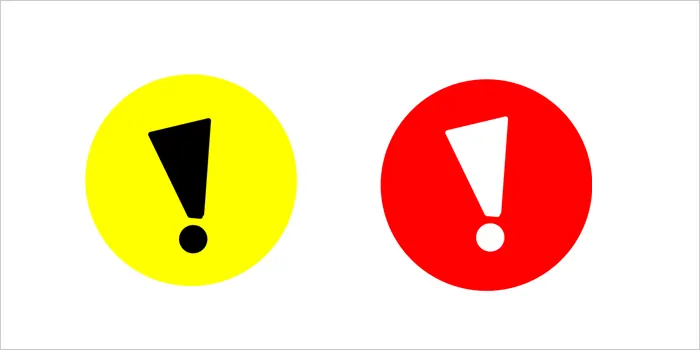
IQOS ILUMA i(アイコスイルマアイ)シリーズは、デバイスによって使い方が異なることを解説してきましたが、全モデルに共通した不具合や故障の事例もあります。
使用時間が極端に短くなったり、喫煙後にタバコが折れてしまうといった不具合はシリーズに共通して起こり得ることなので、事前に知っておくと慌てずに対処できるでしょう。
ここからは、アイコスイルマアイシリーズに共通する不具合や故障の事例と解決方法を解説していくので、トラブルでお悩みの方もぜひ参考にしてみてください。
- 使用時間が短い・使用本数が少ない
- 専用タバコが詰まった
- 物理的に破損した
不具合・故障①:使用時間が短い・使用本数が少ない
アイコスイルマアイシリーズに共通する不具合・故障の事例と解決方法1つ目は、使用時間が短い・使用本数が少ないケースです。
基本的には約20本の連続使用と、タバコ1本につき14パフもしくは約6分間の喫煙が可能ですが、大幅に喫煙回数や時間が減少している場合は充電不足の可能性があります。
バッテリーの充電もしくは本体のリセットで元に戻るケースが多いので、極端に使い勝手が悪く感じられた際はぜひ試してみてください。
不具合・故障②:専用タバコが詰まった
アイコスイルマアイシリーズに共通する不具合・故障の事例と解決方法2つ目は、専用タバコがデバイス内に詰まったケースです。
デバイスに専用タバコが折れて詰まった場合、イルマアイ・イルマアイプライムはホルダーの温度が下がるのを待った後に、リングを外してスティックを取り出す必要があります。
また、アイコスイルマアイワンの場合は、先の細いピンセットなどでスティックや破片を取り除き、内部にゴミが残っていないことをチェックしましょう。
不具合・故障③:物理的に破損した
アイコスイルマアイシリーズに共通する不具合・故障の事例と解決方法3つ目は、落下などで本体が物理的に破損したケースです。
本体のお手入れ中に誤って落として壊れた場合などは、アイコス公式サイトなどで「製品登録」の手続きを済ませた後に「アイコスケアプラス」という保証サービスへ加入しましょう。
保証期間が6ヶ月から1年に延長されるほか、最初の故障は送料無料かつ無償で新品と交換して貰えるので、加入後にカスタマーセンターへ連絡することをおすすめします。
【3モデル共通】アイコスイルマアイシリーズが故障した場合の手続き

IQOS ILUMA i(アイコスイルマアイ)シリーズの不具合に対する対処法を解説しましたが、場合によっては何を試しても改善しないこともあるはずです。
一時的な不具合なのか故障なのかを判別する方法を試してみて、もし故障が判明した場合は新品との交換手続きを進めていきましょう。
最後に、アイコスイルマアイシリーズの故障を判別する方法と、故障した場合の交換手続きの流れを解説していくので参考にしてみてください。
- オンライン製品診断を受ける
- カスタマーセンターに相談する
- 保証対象であれば新品と交換してもらう
手続き①:オンライン製品診断を受ける
アイコスイルマアイシリーズ共通の故障した場合の手続き方法1つ目は、オンライン製品診断を受けることです。
アイコス公式サイトでの会員登録と製品登録を行うと利用できるサービスで、画面の内容を確認しながらデバイスの状態を入力することで、故障かどうかを判別できます。
内部のエラーであれば、ファームウェアを最新版にアップデートすると改善する場合もあるので、リセット・ファームウェア更新後に製品診断を利用してみてください。
手続き②:カスタマーセンターに相談する
アイコスイルマアイシリーズ共通の故障した場合の手続き方法2つ目は、カスタマーセンターに相談することです。
カスタマーセンターには、故障などの問題をチャット・電話・メールから問い合わせることができるので、オペレーターとやり取りして手続きを進めたい方におすすめです。
メールは24時間対応ですが、チャットと電話は午前9時から午後9時までが受付時間となっているほか、時間帯によっては混雑する場合もあるので注意してください。
| IQOSカスタマーセンター | |
|---|---|
| 電話番号 | 0120-190513 |
| 営業時間 | 9時~21時 |
| メール | メールでの問い合わせ |
| 電話 | コールバックでの問い合わせ |
| チャット | チャットでの問い合わせ |
| IQOS公式アカウント | |
手続き③:保証対象であれば新品と交換してもらう
アイコスイルマアイシリーズ共通の故障した場合の手続き方法3つ目は、保証対象であれば新品と交換して貰うことです。
デバイスの故障が判明して保証範囲内であることが分かったら、公式サイト・LINE・公式店舗・カスタマーセンターから新品との交換手続きを行います。
配送を希望する場合は、自宅へ届けて貰うかお近くのアイコス公式店舗で受け取るかを選べるので、都合がつきやすい方法を指定してください。
- カスタマーセンター
- アイコス公式サイト
- LINE
- 店舗
初めての方必見!アイコスイルマアイシリーズの使い方とLEDの点灯・点滅パターンまとめ
この記事では、2024年の新型IQOS ILUMA i(アイコスイルマアイ)シリーズの使い方やエラー・不具合の対処法と、新品との交換手続きのやり方をまとめてご紹介しました。
アイコスイルマアイシリーズはオートスタートやフレックスパフ機能のほか、デバイスによってはタッチスクリーンやポーズモードといった便利な機能が搭載されています。
エラーや不具合はリセットなどの対処法で復旧するケースも多いですが、保証範囲内であれば新品との交換対象となるので、故障してお困りの方は早めに手続きを進めてみてください。